기계 번역으로 제공되는 번역입니다. 제공된 번역과 원본 영어의 내용이 상충하는 경우에는 영어 버전이 우선합니다.
Amazon QuickSight에서 필드를 폴더로 구성
Amazon QuickSight에서 데이터를 준비할 때 폴더를 사용하여 엔터프라이즈 전체에서 여러 작성자를 위해 필드를 구성할 수 있습니다. 필드를 폴더와 하위 폴더로 정렬하면 작성자가 데이터 세트에서 필드를 더 쉽게 찾고 이해할 수 있습니다.
데이터 세트를 준비하거나 데이터 세트를 편집할 때 폴더를 생성할 수 있습니다. 새 데이터 세트 생성 및 준비에 대한 자세한 내용은 데이터 세트 생성 단원을 참조하십시오. 데이터 준비를 위해 기존 데이터 세트를 여는 방법에 대한 자세한 내용은 데이터 세트 편집 단원을 참조하십시오.
분석을 수행하는 동안 작성자는 폴더를 확장 및 축소하고, 폴더 내의 특정 필드를 검색하고, 폴더 메뉴에서 폴더에 대한 설명을 볼 수 있습니다. 폴더는 필드 창 상단에 알파벳 순으로 표시됩니다.
폴더 생성
필드 창에 새 폴더를 생성하려면 다음 절차에 따르세요.
새 폴더를 생성하려면
-
데이터 준비 페이지의 필드 창에서 폴더에 배치할 필드의 필드 메뉴를 선택하고 폴더에 추가를 선택합니다.
한 번에 둘 이상의 필드를 선택하려면 Ctrl 키를 누른 상태에서(Mac의 경우 Command 키) 필드를 선택합니다.
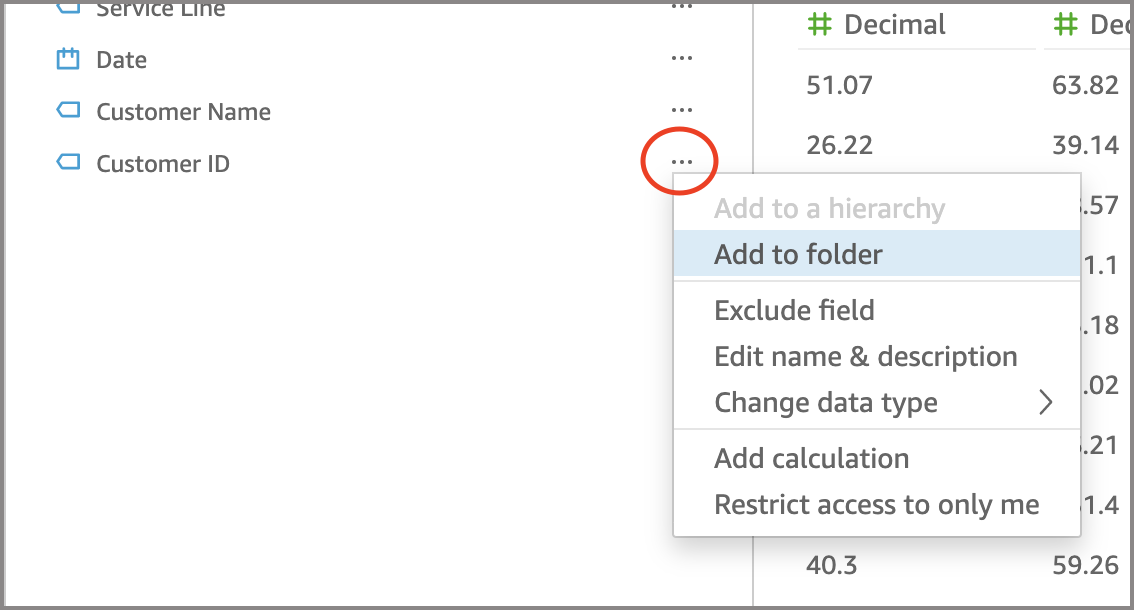
-
표시되는 폴더에 추가 페이지에서 새 폴더 생성을 선택하고 새 폴더의 이름을 입력합니다.
-
적용을 선택합니다.
선택한 필드가 포함된 폴더가 필드 창 상단에 표시됩니다. 폴더 내의 필드는 알파벳 순으로 정렬됩니다.
하위 폴더 생성
필드 창에서 데이터 필드를 더 체계적으로 정리하려면 상위 폴더 내에 하위 폴더를 생성할 수 있습니다.
하위 폴더를 생성하려면
-
데이터 준비 페이지의 필드 창에서 폴더에 이미 있는 필드의 필드 메뉴를 선택하고 폴더로 이동을 선택합니다.
-
표시되는 폴더로 이동 페이지에서 새 폴더 생성을 선택하고 새 폴더의 이름을 입력합니다.
-
적용을 선택합니다.
하위 폴더는 필드 목록의 상단에 있는 상위 폴더에 표시됩니다. 하위 폴더는 알파벳 순으로 정렬됩니다.
기존 폴더에 필드 추가
필드 창의 기존 폴더에 필드를 추가하려면 다음 절차에 따르세요.
폴더에 하나 이상의 필드를 추가하려면
-
데이터 준비 페이지의 필드 창에서 폴더에 추가할 필드를 선택합니다.
한 번에 둘 이상의 필드를 선택하려면 Ctrl 키를 누른 상태에서(Mac의 경우 Command 키) 필드를 선택합니다.
-
필드 메뉴에서 폴더에 추가를 선택합니다.
-
표시되는 폴더에 추가 페이지에서 기존 폴더의 폴더를 선택합니다.
-
적용을 선택합니다.
하나 이상의 필드가 폴더에 추가됩니다.
폴더 간 필드 이동
필드 창에서 폴더 간에 필드를 이동하려면 다음 절차에 따르세요.
폴더 간에 필드를 이동하려면
-
데이터 준비 페이지의 필드 창에서 다른 폴더로 이동하려는 필드를 선택합니다.
한 번에 둘 이상의 필드를 선택하려면 Ctrl 키를 누른 상태에서(Mac의 경우 Command 키) 필드를 선택합니다.
-
필드 메뉴에서 폴더로 이동을 선택합니다.
-
표시되는 폴더로 이동 페이지에서 기존 폴더의 폴더를 선택합니다.
-
적용을 선택합니다.
폴더에서 필드 제거
필드 창의 폴더에서 필드를 제거하려면 다음 절차에 따르세요. 폴더에서 필드를 제거해도 필드는 삭제되지 않습니다.
폴더에서 필드를 제거하려면
-
데이터 준비 페이지의 필드 창에서 제거하려는 필드를 선택합니다.
-
필드 메뉴에서 폴더에서 제거를 선택합니다.
선택한 필드가 폴더에서 제거되고 필드 목록에 알파벳 순으로 다시 배치됩니다.
폴더 이름 편집 및 폴더 설명 추가
폴더 이름을 편집하거나 폴더 설명을 추가하여 폴더 내의 데이터 필드에 대한 컨텍스트를 제공할 수 있습니다. 폴더 이름은 필드 창에 표시됩니다. 분석을 수행하는 동안 작성자는 필드 창에서 폴더 메뉴를 선택하여 폴더의 설명을 읽을 수 있습니다.
폴더 이름을 편집하거나 폴더 설명을 편집 또는 추가하려면
-
데이터 준비 페이지의 필드 창에서 편집하려는 폴더의 폴더 메뉴를 선택하고 이름 및 설명 편집을 선택합니다.
-
표시되는 폴더 편집 페이지에서 다음을 수행합니다.
-
이름에 폴더 이름을 입력합니다.
-
설명에 폴더 설명을 입력합니다.
-
-
적용을 선택합니다.
폴더 이동
필드 창에서 폴더와 하위 폴더를 새 폴더 또는 기존 폴더로 이동할 수 있습니다.
폴더를 이동하려면
-
데이터 준비 페이지의 필드 창에서 폴더 메뉴에서 폴더 이동을 선택합니다.
-
표시되는 폴더 이동 페이지에서 다음 중 하나를 수행합니다.
-
새 폴더 생성을 선택하고 폴더 이름을 입력합니다.
-
기존 폴더의 경우 폴더를 선택합니다.
-
-
적용을 선택합니다.
폴더는 필드 창에서 선택한 폴더 내에 표시됩니다.
필드 창에서 폴더 제거
필드 창에서 폴더를 제거하려면 다음 절차에 따르세요.
폴더를 제거하려면
-
데이터 준비 페이지의 필드 창에서 폴더 메뉴에서 폴더 제거를 선택합니다.
-
표시되는 폴더를 제거할까요? 페이지에서 제거를 선택합니다.
폴더가 필드 창에서 제거됩니다. 폴더에 있던 모든 필드는 알파벳 순서로 필드 목록에 다시 배치됩니다. 폴더를 제거해도 보기에서 필드가 제외되거나 데이터 세트에서 필드가 삭제되지 않습니다.